Page 1
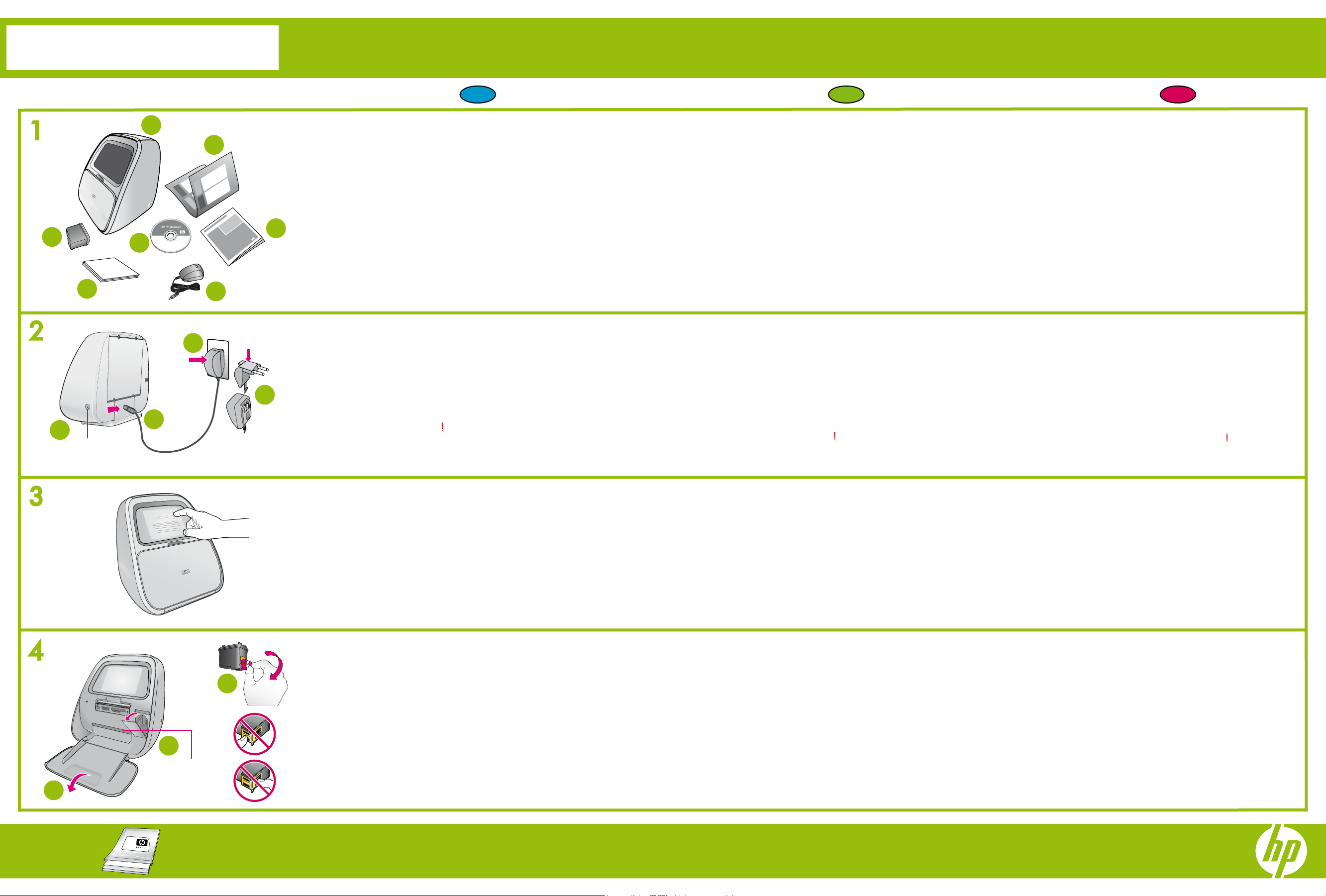
*Q8546-90015*
*Q8546-90015*
Q8546-90015
Setup Guide
HP Photosmart A820 series printer
Guía de instalación
Impresora HP Photosmart A820 series
Guide de conguration
Imprimante HP Photosmart série A820
1
2
7
6
4
On button
Botón de encendido
Bouton Activer
4
1
1
3
2
5
2
3
Start Here
EN ES
Unpack the printer
Remove the packing tape and materials from inside and around the
printer. The box contains the following items: (Contents may vary by
region; See box for actual contents)
HP Photosmart A820
1.
series printer
Setup Guide (this poster)
2.
Basics Guide
3.
HP Photosmart
4.
software and
electronic Help on CD
Power supply and
5.
adapters
HP Advanced Photo
6.
Paper sampler
HP 110 Tri-color Inkjet In-
7.
troductory print cartridge
Plug in the power cord
Connect the power cord to the back of the printer.
1.
Connect the adapter plug for your country/region to
2.
the power cord, if necessary.
Plug the power cord into a working electrical outlet.
3.
Press the On button to turn on the printer.
4.
The Attention light ( ) on the printer screen begins ashing. It
will continue to ash until printer setup is complete. Continue
on to the next step.
Comience aquí
Desembale la impresora
Retire la cinta y el material de embalaje del interior y exterior de la
impresora. La caja contiene los siguientes elementos: (El contenido
puede variar según el país o la región; compruebe el contenido de
la caja.)
Impresora HP Photosmart
1.
A820 series
Guía de instalación (este
2.
póster)
Guía básica
3.
Software HP Photosmart
4.
y ayuda electrónica
en CD
Conecte el cable de alimentación
Conecte el cable de alimentación a la parte posterior de la
1.
impresora.
Conecte el enchufe del adaptador de su país/región al cable de
2.
alimentación si es necesario.
Conecte el cable de alimentación a una toma eléctrica que funcione.
3.
Presione el botón de encendido para encender la impresora.
4.
El indicador luminoso de atención ( ) de la pantalla de la
impresora comienza a parpadear. Seguirá parpadeando hasta que
haya nalizado la instalación de la impresora. Continúe con el paso
siguiente.
Fuente de alimentación y
5.
adaptadores
Muestras de papel
6.
fotográco avanzado
de HP
Cartucho de impresión
7.
inicial para inyección
de tinta de tres colores
HP 110
Commencez ici
FR
Déballez l’imprimante
Des matériaux d’emballage et du ruban adhésif se trouvent à
l’intérieur et autour de l’imprimante. Enlevez-les. Le carton contient
les éléments suivants : (le contenu peut varier selon la région ; pour
connaître le contenu réel, voir le carton).
Imprimante HP
1.
Photosmart série A820
Guide d’installation
2.
(ce poster)
Guide d’utilisation
3.
Logiciel HP Photosmart
4.
et aide électronique sur
CD-ROM
Bloc d’alimentation et
5.
adaptateurs
Echantillon de papier
6.
photo avancé HP
Cartouche d’impression
7.
trichromique de
démarrage HP 110
Branchez le câble d’alimentation
Connectez le câble d’alimentation à l’arrière de l’imprimante.
1.
Si nécessaire, branchez l’adaptateur correspondant à votre
2.
pays/région sur le câble d’alimentation.
Branchez le câble d’alimentation à une prise secteur alimentée.
3.
Appuyez sur le bouton Activer pour mettre l’imprimante sous
4.
tension.
A l’écran de l’imprimante, le voyant Avertissement ( )
commence à clignoter. Il clignote jusqu’à la n de l’installation.
Passez à la section suivante.
3
4
1
3
2
Print cartridge door
Puerta del cartucho de
impresión
Panneau d’accès à la
cartouche d’impression
Set the language and region
Remove the protective film from the printer screen.
1.
Touch your language on the screen to select it.
2.
To conrm the language, touch Yes.
3.
Touch your region on the screen to select it.
4.
To conrm the region, touch Yes.
5.
Prepare to install the print cartridge
Open the output tray.
1.
Open the print cartridge door.
2.
Open the print cartridge package. Pull the pink pull-
3.
tab to remove the clear tape from the print cartridge.
Do not touch or remove the ink nozzles or the copper-colored
contacts on the print cartridge!
Dena el idioma y la región
Retire la película protectora de la pantalla de la impresora.
1.
Toque el idioma de su elección en la pantalla para seleccionarlo.
2.
Para conrmar el idioma, toque Sí.
3.
Toque el país o la región de su elección en la pantalla para
4.
seleccionarlo.
Para conrmar el país o la región, toque Sí.
5.
Prepárese para instalar el cartucho de
impresión
Abra la bandeja de salida.
1.
Abra la puerta del cartucho de impresión.
2.
Retire el embalaje del cartucho de impresión. Tire de la
3.
lengüeta de color rosa para retirar la cinta transparente del
cartucho de impresión.
No toque ni retire los inyectores de tinta ni los contactos de color
cobre del cartucho de impresión.
Choisissez la langue et la région
Retirez le film de protection de l’écran de l’imprimante.
1.
Sur l’écran, appuyez sur votre langue.
2.
Pour conrmer, appuyez sur Oui.
3.
Sur l’écran, appuyez sur votre région.
4.
Pour conrmer, appuyez sur Oui.
5.
Préparez l’installation de la cartouche
d’impression
Ouvrez le bac de sortie.
1.
Ouvrez le panneau d’accès à la cartouche d’impression.
2.
Ouvrez l’emballage de la cartouche d’impression. Tirez sur la
3.
languette rose pour retirer le ruban adhésif transparent.
Ne touchez/retirez ni les buses d’encre ni les contacts cuivrés
présents sur la cartouche !
Use HP Advanced Photo Paper - especially designed
to produce beautiful photos using the inks in your
new printer
Utilice papel fotográco avanzado HP, diseñado
especialmente para producir fotografías de gran
calidad con las tintas de la nueva impresora.
Utilisez du papier photo avancé HP, spécialement
conçu pour obtenir de magniques photos à l’aide
des encres de votre nouvelle imprimante.
Page 2
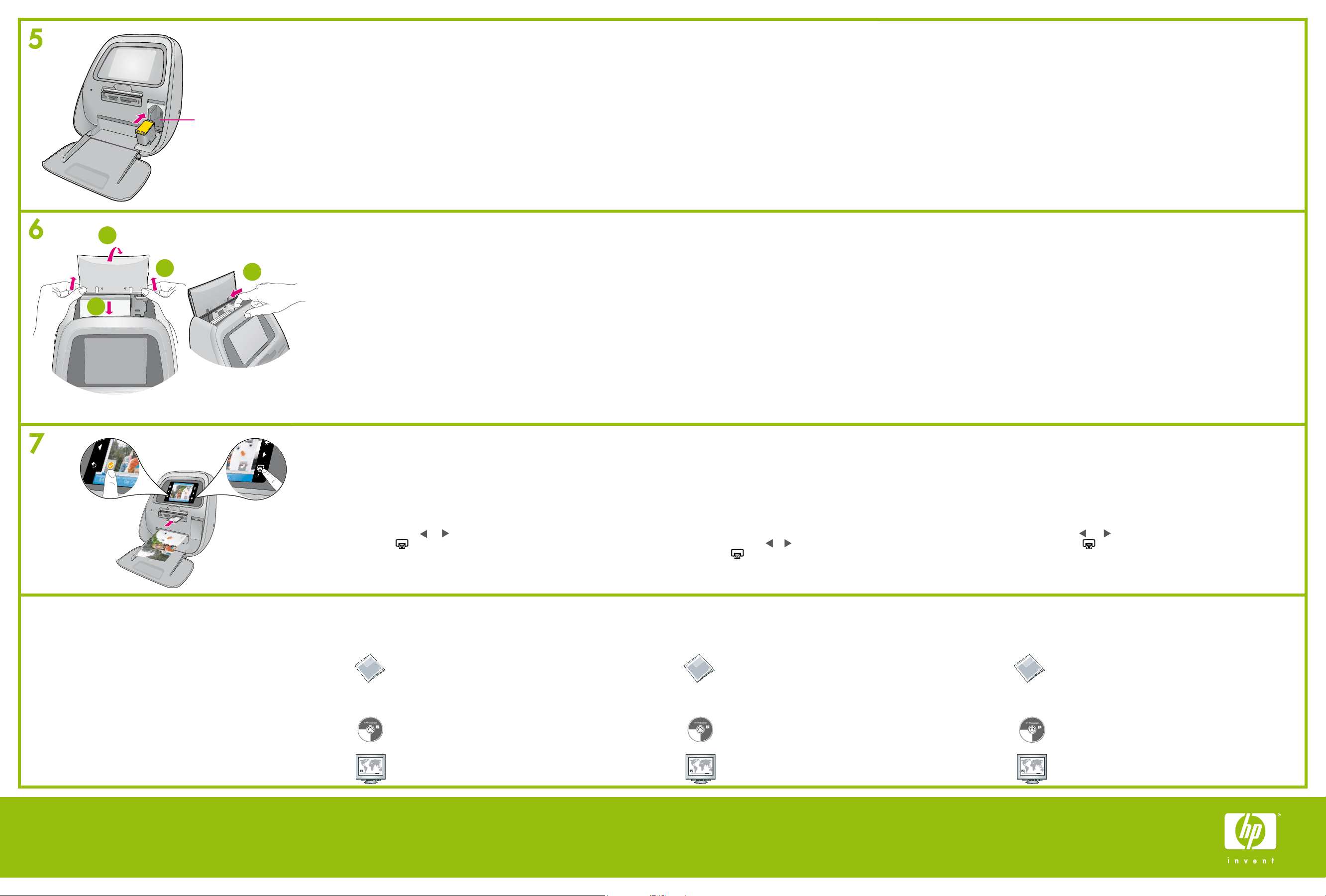
5
Print cartridge cradle
Soporte del cartucho de impresión
Support de la cartouche d’impression
Install the print cartridge
Your printer came with the introductory print cartridge. It can print about
10 photos.* HP replacement cartridges print more than introductory
cartridges.
Insert the print cartridge into the print cartridge cradle with the
1.
label facing up and the copper colored contacts facing the inside
of the printer.
Push the print cartridge into the cradle until it snaps
2.
into place.
Close the print cartridge door and touch OK.
3.
Proceed to the next step to load paper in preparation for print
4.
cartridge alignment. Alignment ensures high print quality.
*Actual number of photos printed may vary based on photo media size, images printed and
other factors.
Instale el cartucho de impresión
Con la impresora se suministra un cartucho de impresión inicial. Puede
imprimir unas 10 fotografías*. Los cartuchos de sustitución de HP
imprimen más fotografías que los cartuchos iniciales suministrados
con la impresora.
Inserte el cartucho de impresión en su soporte con la etiqueta hacia
1.
arriba y los contactos de color cobre orientados hacia el interior de
la impresora.
Empuje el cartucho de impresión en el soporte hasta que encaje en
2.
su sitio.
Cierre la puerta del cartucho de impresión y toque OK.
3.
Continúe con el siguiente paso para cargar papel antes
4.
de proceder con la alineación del cartucho de impresión.
La alineación garantiza una calidad de impresión óptima.
*El número real de fotografías impresas puede variar en función del tamaño del papel
fotográco, de las imágenes impresas y de otros factores.
Installez la cartouche d’impression
Votre imprimante a été livrée avec une cartouche d’impression de
démarrage. Celle-ci permet d’imprimer 10 photos environ*.
Les cartouches de remplacement HP ont une capacité plus élevée.
Insérez la cartouche d’impression dans le support avec l’étiquette
1.
orientée vers le haut et les contacts cuivrés, vers l’intérieur de
l’imprimante.
Poussez la cartouche d’impression dans le support jusqu’à ce
2.
qu’elle s’enclenche.
Fermez le panneau d’accès à la cartouche d’impression et
3.
appuyez sur OK.
Ensuite, chargez du papier pour aligner la cartouche d’impression.
4.
Un bon alignement garantit une impression de qualité.
* Le nombre réel de photos imprimées varie selon le format du support, les images
imprimées et d’autres facteurs.
6
7
1
2
5
3
Load paper in the printer
Lift the input tray lid.
1.
Push the input tray open, as shown.
2.
Load HP Advanced Photo Paper (sample pack included) in the
3.
input tray with the glossy side facing toward the front of the
printer. Push the paper in gently until it stops.
Close the input tray, but leave the lid open.
4.
Pull the paper-width guide forward, then slide it to the left to t
5.
close to the edge of the paper without bending the paper.
Close the input tray lid. Touch OK to print the alignment page.
6.
Print your rst photo
Insert a memory card in the appropriate card slot with the memory
1.
card label facing up.
The photos on your card display on the screen in thumbnail view.
To select a photo for printing, touch the circle in the lower left
corner of the photo. To view a photo at a larger size, touch the
center of the photo.
If there are more photos on your card than those displayed on the
2.
screen, press or to scroll through your photos.
Touch to print all selected photos or the
3.
currently displayed photo. While your photos print, you can scroll
through your photos and use other features on the touch screen.
Cargue papel en la impresora
Levante la tapa de la bandeja de entrada.
1.
Empuje la bandeja de entrada para abrirla, tal y como se
2.
muestra en la imagen.
Cargue papel fotográco avanzado HP (se incluye un paquete
3.
de muestra) en la bandeja de entrada con el lado satinado
orientado hacia la parte delantera de la impresora. Empuje el
papel con cuidado hasta que se detenga.
Cierre la bandeja de entrada, pero deje la tapa abierta.
4.
Tire hacia afuera de la guía de anchura del papel y desplácela
5.
hacia la izquierda para ajustarla al borde del papel sin doblarlo.
Cierre la tapa de la bandeja de entrada. Toque OK para
6.
imprimir la página de alineación.
Imprima la primera fotografía
Introduzca una tarjeta de memoria en la ranura correspondiente
1.
con la etiqueta hacia arriba.
Las fotografías de la tarjeta aparecerán como miniaturas en la
pantalla. Si desea seleccionar una fotografía para imprimirla,
toque el círculo de la esquina inferior izquierda de la fotografía.
Para ver una fotografía a mayor tamaño, toque el centro de la
fotografía en cuestión.
Si en la tarjeta hay más fotografías que las que aparecen en
2.
pantalla, pulse o para desplazarse por las fotografías.
Toque para imprimir todas las fotografías seleccionadas o la
3.
que aparece en pantalla en ese momento. Mientras se imprimen
las fotografías, puede desplazarse por las fotografías y utilizar
otras funciones de la pantalla táctil.
Chargez du papier dans l’imprimante
Soulevez le capot du bac d’alimentation.
1.
Ouvrez le bac d’alimentation (voir l’illustration).
2.
Chargez du papier photo avancé HP (échantillons fournis) dans
3.
le bac d’alimentation, face brillante orientée vers l’avant de
l’imprimante. Poussez doucement le papier vers l’avant, jusqu’à ce
qu’il se bloque.
Fermez le bac d’alimentation, mais laissez le capot ouvert.
4.
Tirez le guide de largeur du papier vers l’avant, puis faites-le
5.
glisser vers la gauche, contre le bord du papier, sans plier ce
dernier.
Fermez le capot du bac d’alimentation. Appuyez sur OK pour
6.
imprimer une page d’alignement.
Imprimez votre première photo
Insérez une carte mémoire dans l’emplacement adéquat, avec
1.
l’étiquette vers le haut.
Les photos stockées dans votre carte s’afchent à l’écran
en mode vignette. Pour sélectionner une photo à imprimer,
appuyez sur le cercle situé en bas, à gauche. Appuyez au milieu
d’une photo pour l’agrandir.
Si votre carte contient plus de photos qu’il n’en apparaît à l’écran,
2.
appuyez sur ou pour les faire déler.
Appuyez sur pour imprimer les photos sélectionnées ou la
3.
photo afchée à l’écran. Pendant l’impression, vous pouvez
continuer à visualiser les photos et à utiliser l’écran tactile.
Printed in [country]. 04/07
© 2007 Hewlett-Packard Development Company, L.P.
Printed in [country]. 04/07
© 2007 Hewlett-Packard Development Company, L.P.
Printed in [country]. 04/07
© 2007 Hewlett-Packard Development Company, L.P.
Go to www.register.hp.com to register your product
and receive free driver notices, faster technical support,
and personalized newsletters.
Need more information?
HP Photosmart A820 series Basics Guide
See Install the software in this guide to
learn how to install the HP Photosmart
software on your computer. From your
computer you can make changes to photos,
e-mail photos, clean and align the print
cartridge, check ink levels, and more!
Electronic Help
HP Photosmart software
www.hp.com/support
Visite www.register.hp.com para registrar el producto
y obtener de forma gratuita avisos de controladores,
una asistencia técnica más rápida y boletines
informativos personalizados.
¿Necesita más información?
Guía básica de HP Photosmart A820 series
Consulte la sección relativa a la instalación de software
de esta guía para saber cómo instalar el software HP
Photosmart en su equipo. En su equipo, puede
realizar cambios en las fotografías, enviarlas por correo
electrónico, limpiar y alinear el cartucho de impresión,
comprobar los niveles de tinta y mucho más.
Ayuda electrónica
Software HP Photosmart
www.hp.com/support
Besoin de plus d’informations ?
Guide de base HP Photosmart série A820
Pour connaître la procédure d’installation du
logiciel HP Photosmart, consultez la section
correspondante. Depuis votre ordinateur, vous
pouvez retoucher et envoyer par e-mail des
photos. Vous pouvez également nettoyer/aligner
la cartouche, vérier son niveau d’encre, etc.
Aide électronique
Logiciel HP Photosmart
www.hp.com/support
Rendez-vous sur le site www.register.hp.com pour
enregistrer votre produit et recevoir gratuitement les avis
de disponibilité des pilotes, une assistance technique
rapide et des lettres d’information personnalisées.
